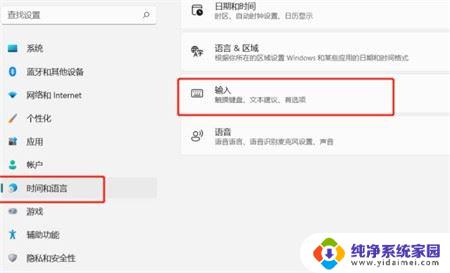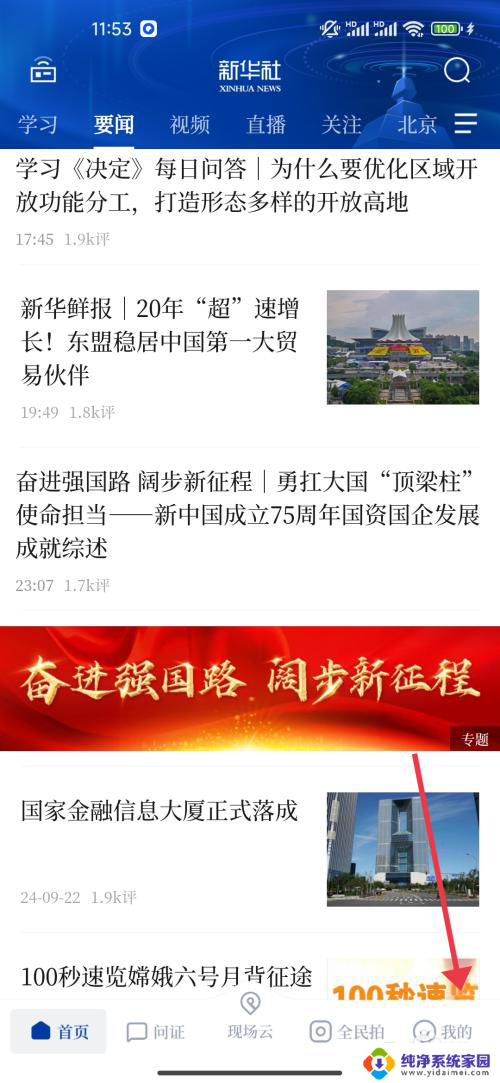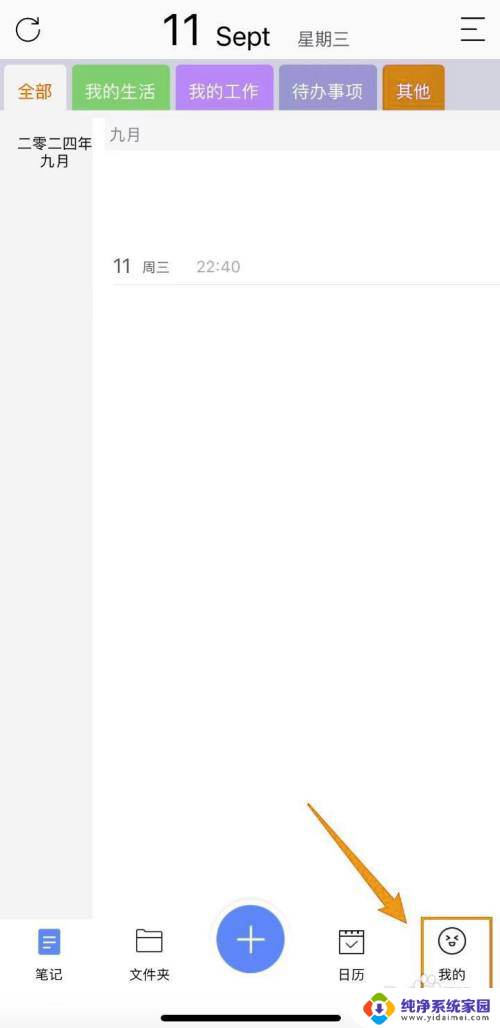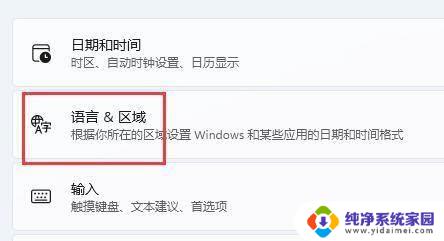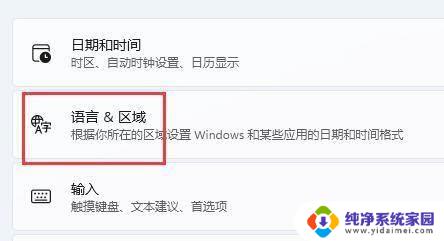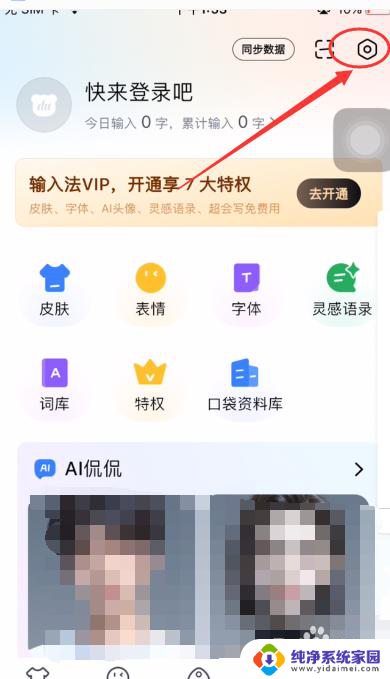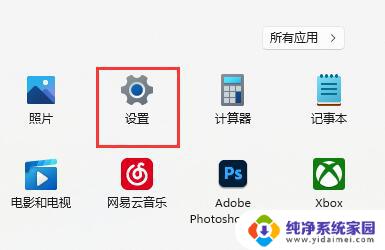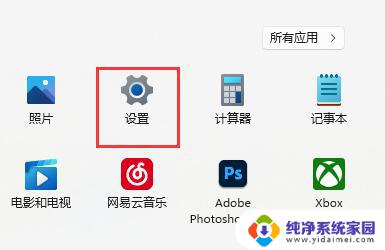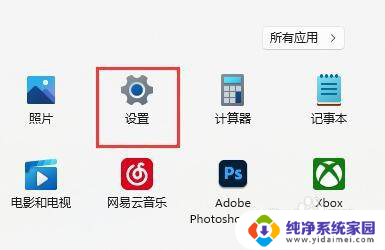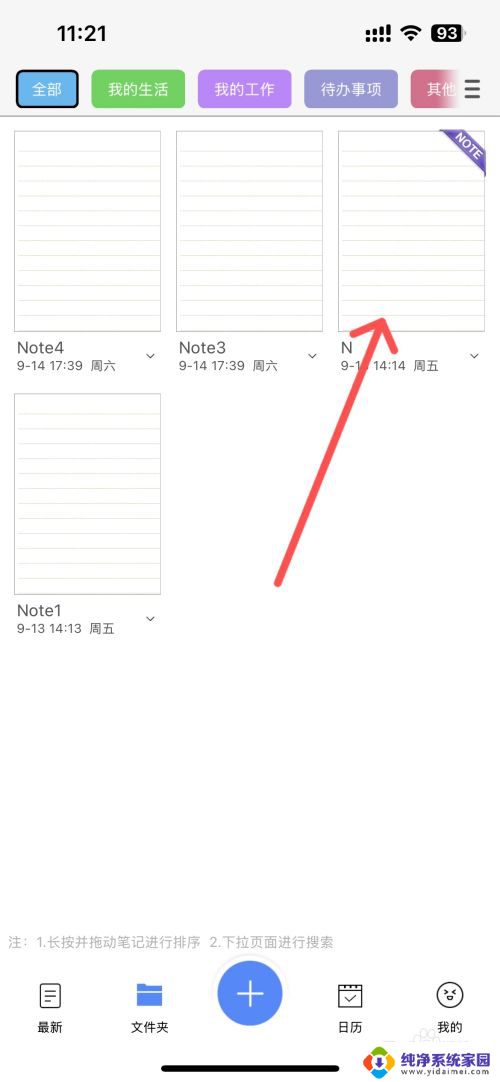win11手写笔模式关不掉 讯飞输入法小米版如何关闭手写输入功能
更新时间:2024-10-31 10:57:14作者:xiaoliu
Win11系统中的手写笔模式可能会给用户带来一些困扰,特别是当无法关闭手写输入功能时,针对这个问题,讯飞输入法小米版提供了一些解决方案,帮助用户关闭手写输入功能。通过简单的操作,用户可以轻松地关闭手写输入,提升输入效率和用户体验。如果您也遇到类似的问题,不妨尝试一下讯飞输入法小米版的关闭手写输入功能,让您的操作更加顺畅!
步骤如下:
1.启动讯飞输入法小米版APP,进入【我的】界面后。点击右上角的【设置】图标。
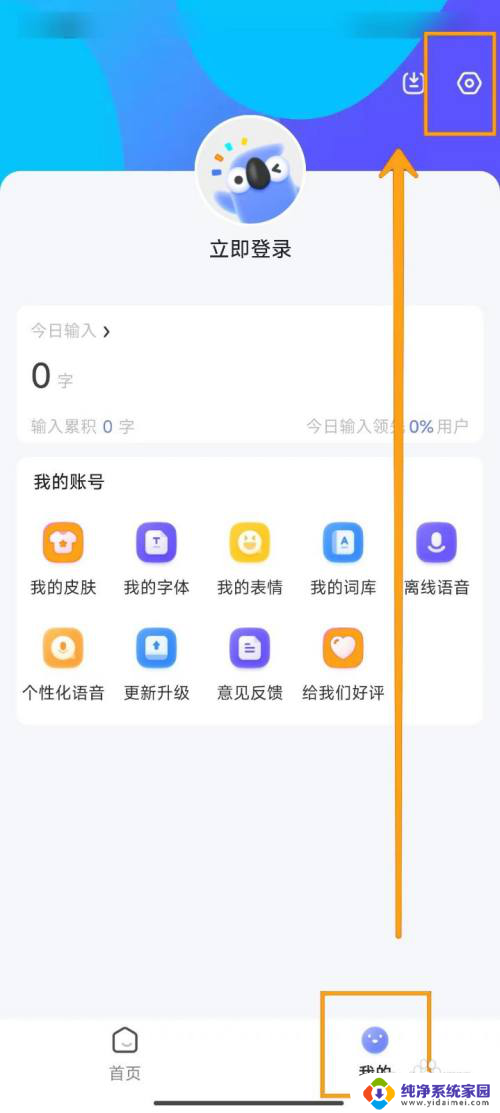
2.在设置界面中,点击选择【键盘设置】选项。
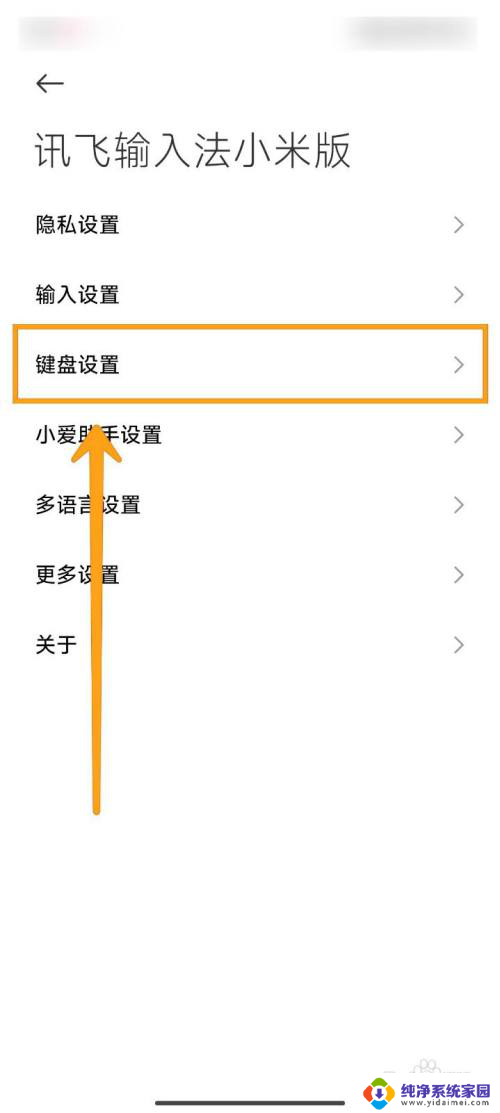
3.进入键盘设置页面后,找到并点击【手写】选项。
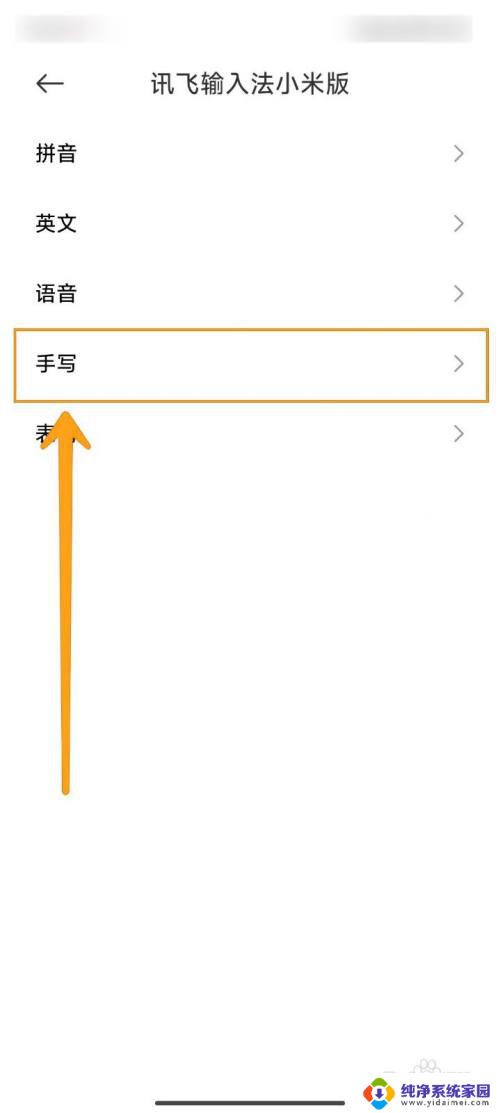
4.在手写设置页面中,选择并点击【键盘手写】选项。
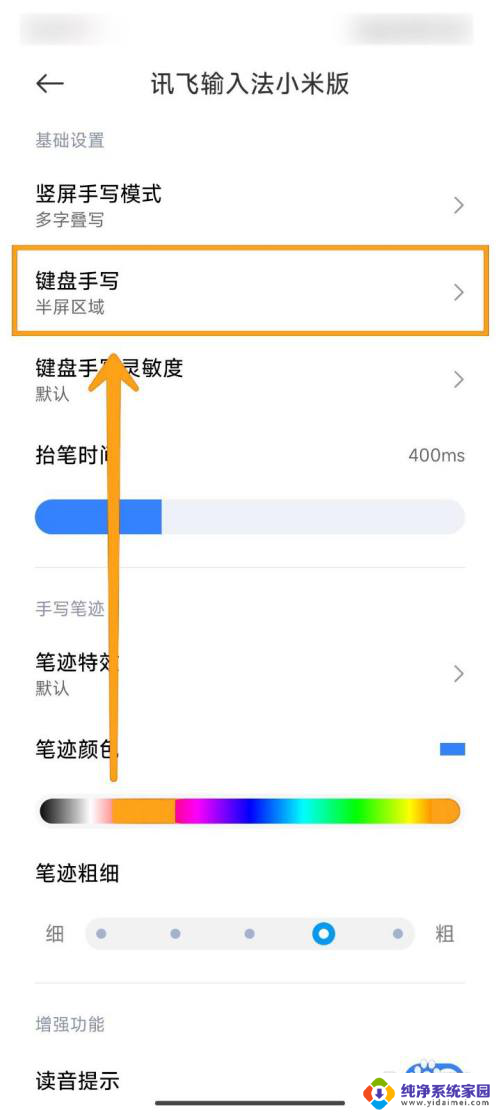
5.在出现的窗口中,选择并勾选【手写关闭】选项,以关闭手写输入功能。
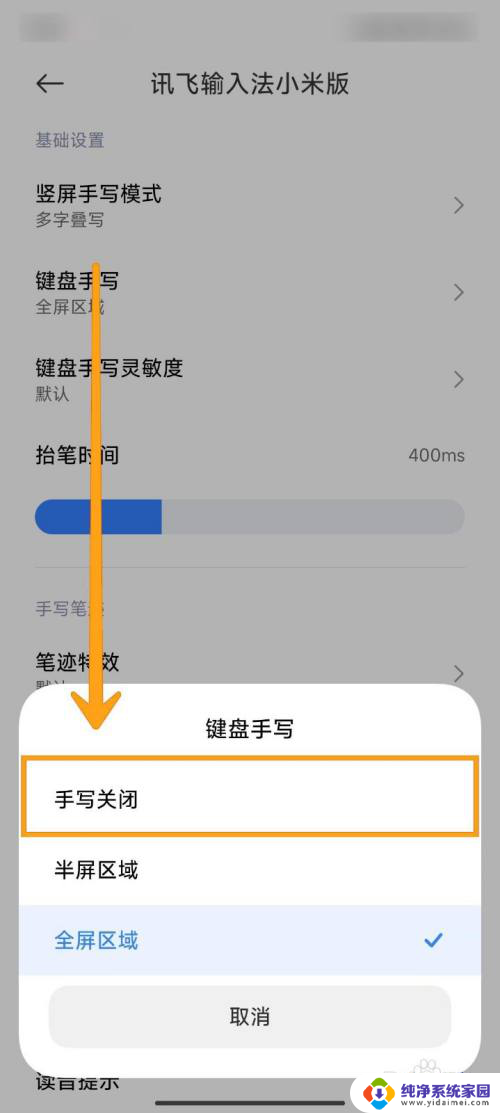
以上就是win11手写笔模式关不掉的全部内容,还有不懂得用户就可以根据小编的方法来操作吧,希望能够帮助到大家。